Vil du lære at omdirigere billed hotlinking på IIS-serveren? I denne tutorial, vi vil konfigurere IIS server til at omdirigere billede hotlinking på dit websted.
• Windows 2012 R2
• Windows 2016
• Windows 2019
I vores eksempel er IIS-serveren vært for hjemmesiden WWW.GAMEKING.TIPS.
Liste over udstyr
I det følgende afsnit vises listen over udstyr, der bruges til at oprette dette selvstudium.
Som En Amazon Associate, tjener jeg fra kvalificerende køb.
Selvstudium i Windows:
På denne side tilbyder vi hurtig adgang til en liste over Windows-selvstudier.
Selvstudium IIS - Omskrivning af hotlinking-billede
Få adgang til URL REWRITE-webstedet, og download installationspakken.

Udfør installationen af URL-artiklen OMSKRIVNING.

Start programmet med navnet: IIS Manager.

Vælg dit websted i IIS Manager-programmet.
På højre del af skærmen skal du få adgang til den indstilling, der hedder: URL-omskrivning.

Klik på indstillingen Tilføj regel øverst til højre på skærmen.

Opret en ny tom regel i de indgående regler.

Hvis du vil registrere hotlinking af billeder, skal du bruge følgende konfiguration:
Skift indstillingen Mønster til de ønskede billedudvidelser.
Her er vores konfiguration.

Klik på knappen Tilføj i området Betingelser, og brug følgende konfiguration:
Skift indstillingen Mønster til dit website.
Klik på KNAPPEN OK.

Udfør følgende konfiguration i området Handling.
Klik på indstillingen Anvend på øverst til højre på skærmen
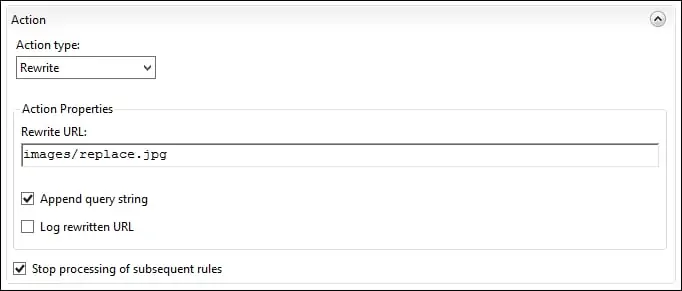
Opret et erstatningsbillede, der skal leveres.
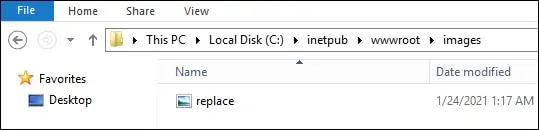
I vores eksempel vil IIS-serveren omskrive hotlinking til billeder på vores hjemmeside til et lokalt billede.
Hvis nogen forsøger at hotlink dine billeder, vil billedet anmodning blive omskrevet.
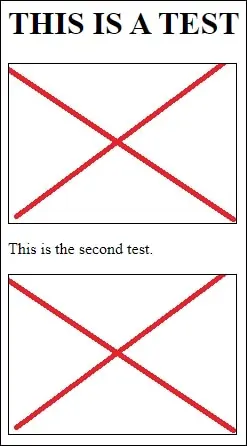
Lykønskning! Du har konfigureret IIS-serveren til at omskrive billedlinking til et andet lokalt billede.
Selvstudium IIS - Omdiriger hotlinking af billeder
Få adgang til URL REWRITE-webstedet, og download installationspakken.

Udfør installationen af URL-artiklen OMSKRIVNING.

Start programmet med navnet: IIS Manager.

Vælg dit websted i IIS Manager-programmet.
På højre del af skærmen skal du få adgang til den indstilling, der hedder: URL-omskrivning.

Klik på indstillingen Tilføj regel øverst til højre på skærmen.

Opret en ny tom regel i de indgående regler.

Hvis du vil registrere hotlinking af billeder, skal du bruge følgende konfiguration:
Skift indstillingen Mønster til de ønskede billedudvidelser.
Her er vores konfiguration.

Klik på knappen Tilføj i området Betingelser, og brug følgende konfiguration:
Skift indstillingen Mønster til dit website.
Klik på KNAPPEN OK.

Udfør følgende konfiguration i området Handling.
Klik på indstillingen Anvend på øverst til højre på skærmen
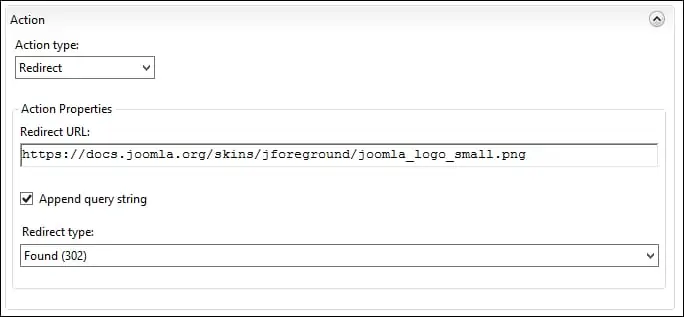
I vores eksempel vil IIS-serveren omdirigere billed hotlinking på vores hjemmeside.
Hvis nogen forsøger at hotlink dine billeder, vil billedet anmodning blive omdirigeret.
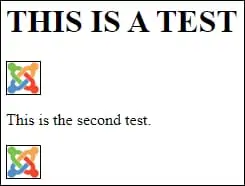
Prøv at udføre hotlinking til et billede fra en ekstern Linux-computer.
Her er kommandoen output.
IIS-serveren omdirigerer hotlinking til billeder på vores hjemmeside.
Lykønskning! Du har konfigureret IIS-serveren til at omdirigere hotlinking af billeder.
